Firma manuscrita
El módulo de firma manuscrita, es una solución que permite firmar documentos electrónicos con la misma validez legal que una firma en papel, pero con más rapidez, seguridad y comodidad.
Permite la captura de rubricas desde dispositivos con superficie táctil (Tablets, SmartPhones), incorporando en la firma información biométrica de la velocidad de la traza, para insertarlas en toda clase de documentos creados con pymesoft cloud. (Ventas, Presupuestos, Ordenes de trabajo), pudiendo ser utilizado como medio de identificación personal.
Ventajas de la firma digital manuscrita:
- Permite ahorrar costes, porque evita el consumo de papel.
- Permite el ahorro de espacio, porque no es necesario almacenar físicamente el papel. Solamente se guardan bytes en el archivo documental.
Procedimiento para firmar con el PAD de firma
- Por el procedimiento habitual, cree el documento (presupuesto, documento de venta u otro), y antes de firmar, guárdelo.
- Clique en el botón de presentación preliminar del documento.
- La barra de herramientas de la presentación preliminar, dispondrá de un botón firmar si adquirió el módulo de firma. Haga clic en este botón para acceder al PAD de firma.
- En el PAD de firma, Indique el firmante, asignando su nombre DNI y/o Población.
- Si esta operación se está realizando desde un equipo de escritorio (y no dispone de superficie táctil), se deberá clicar en el botón “Abrir en dispositivo móvil”
- Al hacerlo, aparecerá en su vista, un código QR, con un aspecto similar al siguiente:
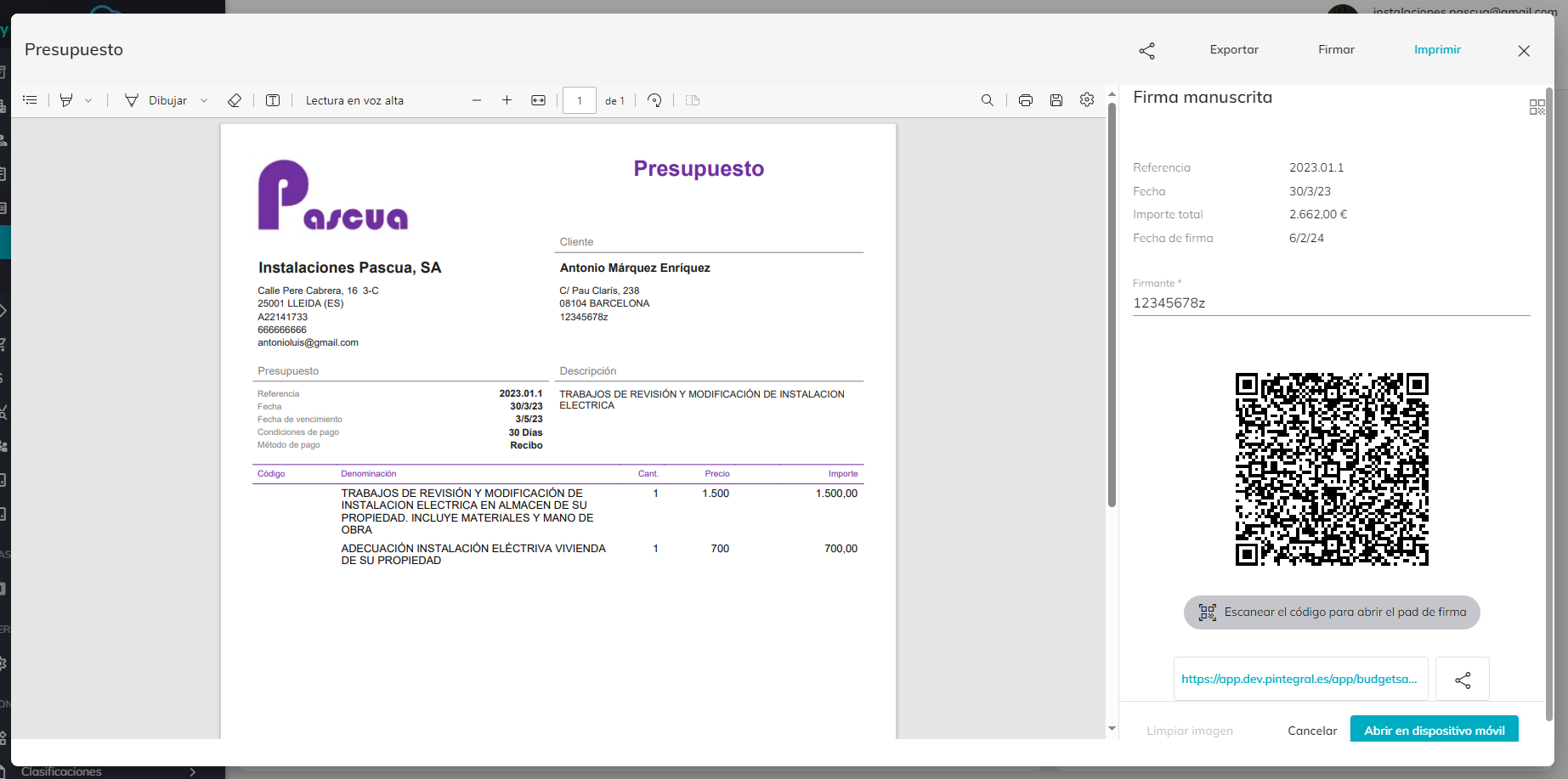
- Ahora utilice un dispositivo móvil, con capacidad para leer códigos QR,s (En un SmartPhone iPhone, solo es preciso captar el código desde la cámara fotográfica), que disponga de superficie táctil. Tenga en cuenta que, si hubiera iniciado el proceso de firma desde un dispositivo con superficie táctil (en lugar de su equipo de escritorio), este código QR, no habría aparecido y en su lugar habría abierto directamente la superficie para firmar. Si todo ha ido bien, en el SmartPhone se abrirá una página similar a la siguiente:
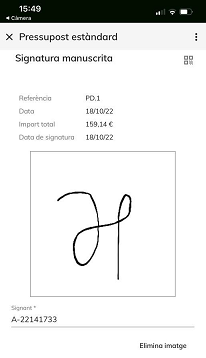
Esta vista contiene la superficie en la que firmar, del documento recién introducido.
Para que el documento se abra sin problemas, será preciso que, en el navegador predeterminado del dispositivo, se hayan validado previamente las credenciales de acceso a la suscripción adecuada, de lo contrario no se podrá abrir el documento recién introducido.
Si el dispositivo se validó en una Suscripción distinta a la que recogió la firma, no se encontrará el documento porque no existirá en ese contexto.
- Una vez abierta la vista, el cliente firmará encima de la superficie del móvil usando su dedo.
- Seguidamente se podrá clicar en el check-box Previsualizar después de firmar, con lo cual se mostrará una presentación preliminar del documento que ya incluye la firma recién capturada.
- Por otra parte, se deberá pulsará el botón Registrar firma, operación que genera un archivo PDF que incluye la firma recién tomada. Este archivo queda vinculado al documento como documento adjunto.
COMENTARIOS:
Puede firmar varias veces el mismo documento. El sistema genera un nuevo PDF que también vincula como documento adjunto al registro que lo originó, manteniendo tantos como desee. Aunque se firman a partir del mismo registro, se crean distintos archivos firmados ya que en ningún caso es posible modificar uno firmado previamente.